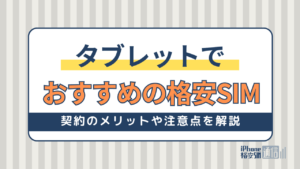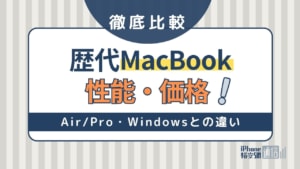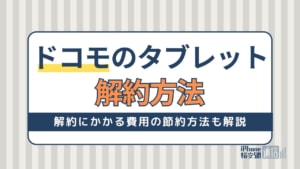- PC/タブレット
- 更新日:2022年10月25日
WiFiモデルのタブレットおすすめ10選!LTEモデルとの違い・できること
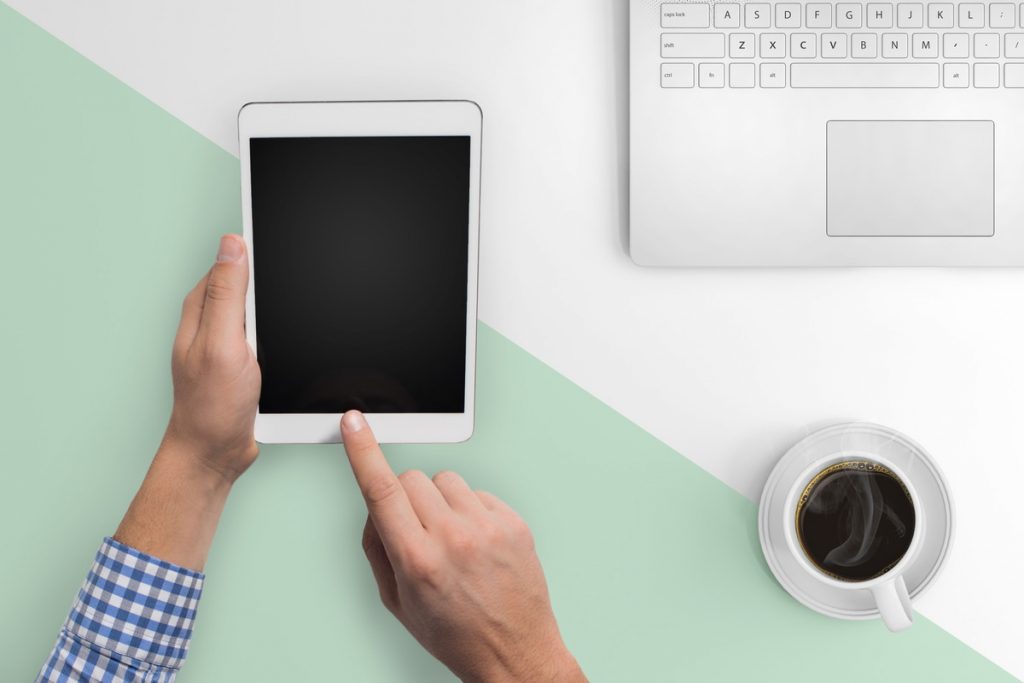
※当記事はPRを含みます。詳しくはこちら。
※カシモWiMAXは株式会社マーケットエンタープライズの関連会社、株式会社MEモバイルが運営しています。
お家時間が長くなったことで、タブレットの購入を検討している方も多いでしょう。
タブレットがあれば、子供の勉強や動画の視聴、電子書籍を読むなど様々なことができます。
本記事では、タブレットを選ぶ際に知っておきたいWiFiモデルとLTEモデルの違いを解説します。おすすめモデルが知りたい方も必見です。
この記事でわかること
また、WiFiモデルタブレットにはWiFiが必要です。こちらの記事は、おすすめなWiFiを徹底比較しましたので、ぜひ合わせてご参考にしてください。
WiFiモデルタブレットとLTEモデルの違いは?
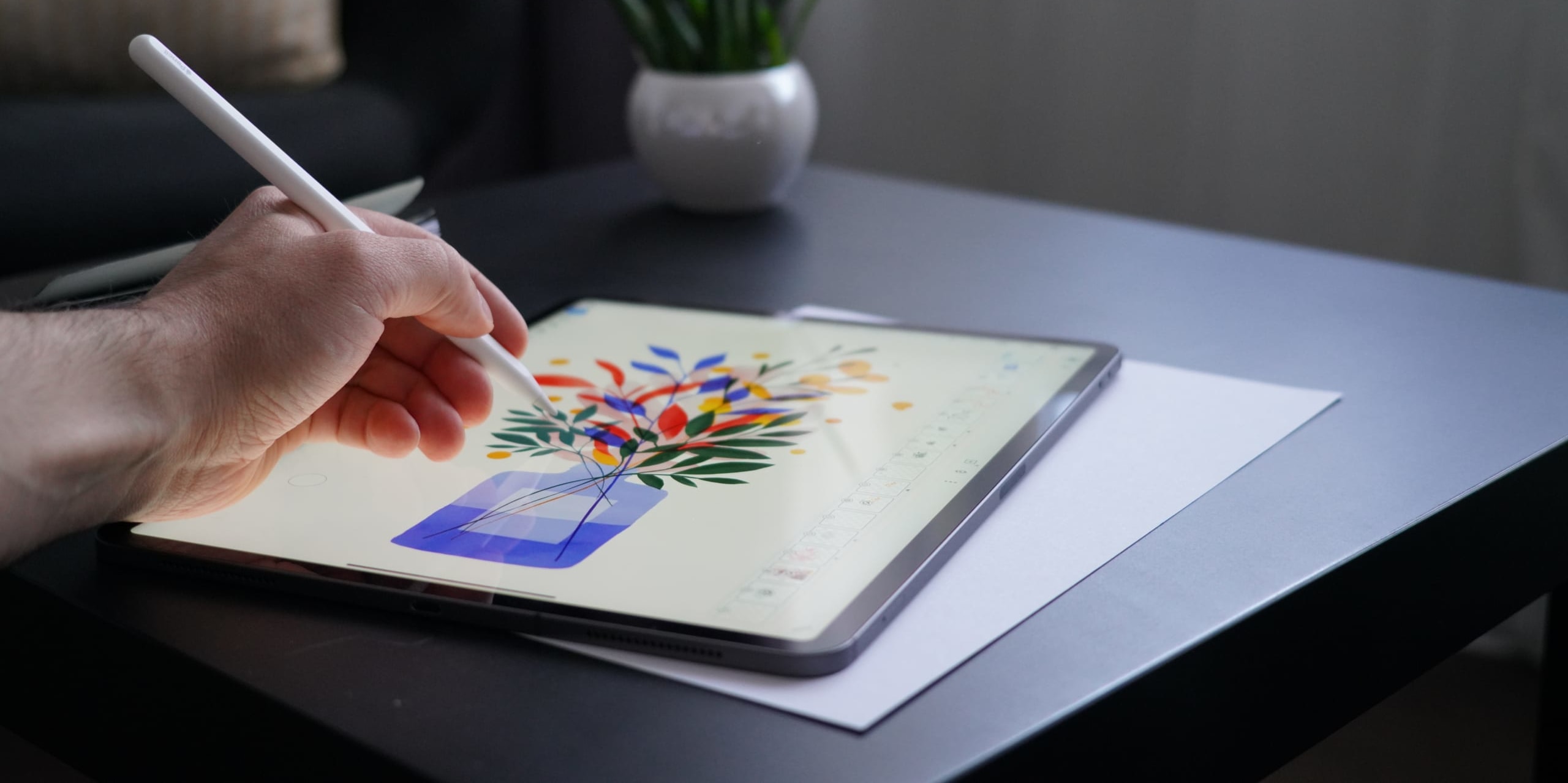
WiFiモデルタブレットとLTEモデルの大きな違いは、単体で通信できるかどうかと利用する際にかかる料金です。
| WiFi専用タブレット | LTEモデル | |
|---|---|---|
| 通信方法・使える場所 | WiFiが使える場所のみ | 電波があればどこでも使える |
| 料金 | 本体代のみ | 本体代+月々の通信料 |
WiFiモデルタブレットは、名前の通りWiFiがある場所のみ使用できるタブレットです。自宅や職場のみで使用する方や、モバイルWiFiを持ち歩いている方に向いています。
一方LTEモデルは、スマホのように端末が電波を受信しているため、外出先でもタブレットを使用できます。
また、WiFiモデルタブレットの場合、WiFi環境が整っていればかかる料金は本体代のみです。対してLTEモデルの場合は、本体代に加えて月々の通信料が発生します。
LTEモデルタブレットを購入すると、格安SIMでの利用が可能です。格安SIMとタブレットをセットで使う方法をまとめていますので、気になる方はあわせてお読みくださいね。
WiFiモデルのタブレットでLINEは使える?

今では、LINEを主な連絡手段として使用している方も多いのではないでしょうか。
日常生活に欠かせなくなったLINEをWiFiタブレットで使えるかどうかを解説します。
LINEの登録はできる?
LINEは以前、Facebookと連携してLINEアカウントを作る機能がありましたが、2020年4月に終了しました。
以降LINEの新規登録方法は、電話番号によるSMS・通話認証の一択となってしまったため、WiFiタブレットでの登録は難しいと言えます。
また、電話番号を使わずに登録する方法として、SMS機能付きデータ通信専用SIMカードを利用する方法が挙げられますが、WiFiタブレットにはSIMカードのスロットがありません。
そのため、SIMカードを利用した方法も利用不可です。LTEモデルの場合は、SMS機能付きデータSIMを利用すればSMS認証ができるので登録できます。
タブレットでLINEを使う方法を詳しく紹介した記事は、こちらをご覧ください。
スマホ版LINEとの連携できる?
iPadを使用している場合、スマホ版のLINEアカウントを使用して同時にログインが可能ですが、Androidタブレットではこれができません。
AndroidのタブレットにLINEアプリをインストールしてログインすると、複数端末からの利用となって、スマホ版LINEアプリからアカウントが削除されます。
つまり、AndroidのタブレットでLINEを使おうとすると、スマホでLINEが使えなくなってしまうのです。
そのため、スマホとAndroidのタブレットでLINEを併用したい場合は、タブレットのLINEアプリで別のアカウントを作成する必要があります。
LINE通話・ビデオ通話はできる?
無料で手軽に通話ができることから、LINEの通話機能・ビデオ通話機能を利用している方は多いでしょう。
WiFiタブレットでも、WiFi環境があれば通話もテレビ通話も可能です。
他にも、トークはもちろん、タイムラインの閲覧やスタンプショップでの購入など、スマホ版LINEと同様の機能を利用できます。
WiFiモデルのタブレットの種類・選び方
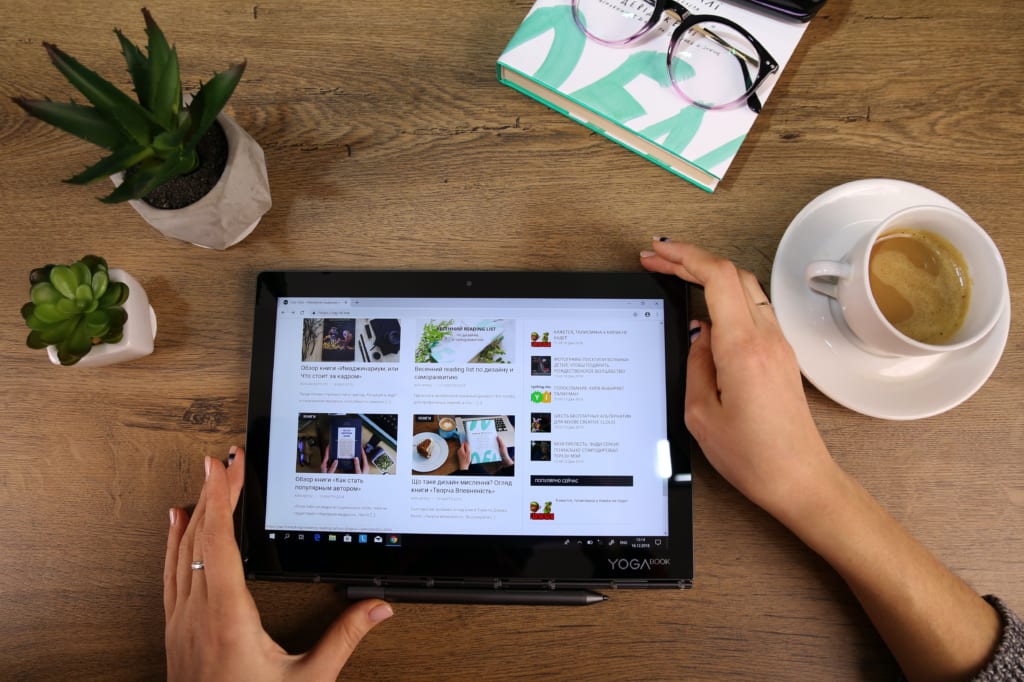
次に、WiFiタブレットの種類や選び方について紹介します。
数ある選択肢の中で、どのモデルにしようか悩んでいる方は、ぜひ参考にしてください。
OSで選ぶ
タブレットを購入する際は、OSから選ぶのがおすすめです。
主な、OSとして「iOS」「Android OS」「Windows OS」がありますが、それぞれ性能や機能性など様々な面で異なります。
「iOS」はiPadに搭載されているApple社製のOSで、アプリからウイルスに感染しにくいことや、iPhoneやMacなど日頃からApple製品を使用している方にとっては使いやすいことが特徴です。
おすすめのiPadとその選び方は、こちらをご覧ください。
「Android OS」は、Google社が提供しているOSです。「Android OS」を搭載しているタブレットは種類も多く、価格も幅広いことから、利用用途に合わせて選べることで人気を集めています。
「Windows OS」は、多くのパソコンに搭載されているOSで、Windowsのパソコンと同じような使い心地で使用できます。
それぞれにメリットがあるので、まずは自分に合ったOSを選びましょう。
画面サイズ・インチ数で選ぶ
OSが決まったら、次は画面サイズ・インチ数を選びましょう。
タブレットのインチ数は小さいもので7インチ、大きいもので13インチと幅広く、基本的には利用用途に合わせて選択します。
7~8インチのタブレットは、外出先にも気軽に持ち運んで使用でき、価格が安いことが特徴です。コスパ重視で選びたい方や、電子書籍を楽しみたい方におすすめです。
ただし、イメージとしては6インチ程度のスマホよりもひと回り大きいくらいなので、大きな画面で動画やゲームを楽しみたい方にはあまり向いていません。
10インチ前後は、タブレットの中でも標準サイズです。7~8インチよりも重量は重くなりますが、持ち運びにも適していると言えるでしょう。
11インチ以上は、ノートパソコン代わりにもなる大画面で、処理能力が高いハイスペックなモデルが多いことが特徴です。
様々なシーンで使え、イラストや動画編集などクリエイティブなことにも活用できます。
タブレットサイズ別おすすめ記事
アクセサリで選ぶ
タブレットにキーボードを接続することで、気軽に持ち運べるノートパソコンのように使用できます。
そのように使いたい場合は、キーボードが付属されているかどうか、もしくは使用したいキーボードが対応しているかどうかなどを確認しましょう。
また、タブレットでイラストや図形を描きたい場合は、本格的な描写ができるスタライスペンが使用できるかどうかなどもチェックしておきたいポイントです。
スマホのように誤って落とすことが少ないタブレットですが、傷がつかないように衝撃から守るケースつけておくことをおすすめします。自分好みのケースを使用できるかどうかも、タブレットを選ぶポイントの1つです。
WiFiタブレットおすすめ10選

WiFiタブレットの種類や選び方を解説したので、次はおすすめのWiFiタブレットを紹介します。
iOS・Android・Windowsそれぞれのおすすめ機種を紹介するので、ぜひ参考にしてください。
【iOS】iPad(第10世代)

2022年10月26日に発売された「iPad(第10世代)」は、現在販売されているiPadの中でも最も安価なモデルです。
6万円台から購入できますが、その実力は十分。A14 Bionicチップの搭載により前モデルのiPad(第9世代)と比較すると、CPUが20%、GPUは10%も高速になっています。
従来のモデルと同じくSmartKeyboard・Apple Pencilにも対応しているため、手書きのメモ機能や画像への書き込みなど、様々なシーンで活躍します。
また、iPad(第9世代)から引き続き「Neural Engine」が搭載されています。「Neural Engine」とは、機械学習に特化したチップで、顔認証機能の精度やAR機能に大きな影響を与えるとされています。
iPad(第10世代)は、動画編集などのヘビーな作業にはあまり向いていませんが、子供の勉強やちょっとした作業にはぴったりの一台です。コストパフォーマンスに優れたモデルなので、iPadをなるべく安く手に入れたい方におすすめです。
|
|
||
|
公式サイト |
公式サイト |
公式サイト |
【iOS】iPad Air (第5世代)
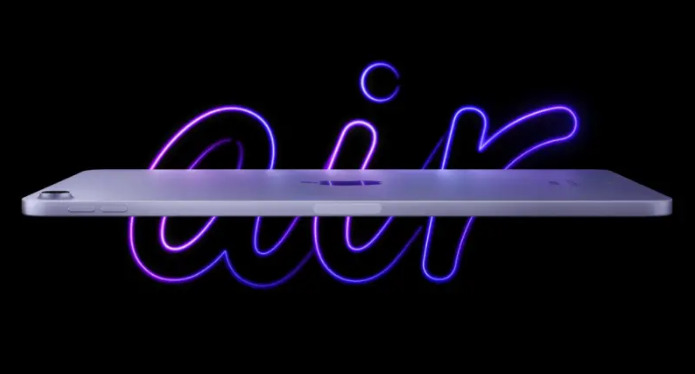
前モデルのiPad Air(第4世代)から大幅に進化した「iPad Air (第5世代)」は、2022年3月18日に発売されました。
現行iPadの最新チップ「M1」が搭載され、iPadでイラストを描きたい方や、グラフィックが重いアプリゲームをプレイしたい方にぴったりのモデルです。
持ち運びにも適しており、タブレットとして使いたい方はもちろん、キーボードもあわせて使うことでノートパソコンとしても利用できます。
カラーバリエーションもパープルが追加されたので、自分好みのiPadを選びたい方にもおすすめです。価格は9万円ほどで、容量は64GB・256GBの2種類から選択できます。
|
|
||
|
公式サイト |
公式サイト |
公式サイト |
iPad Air (第5世代)のデザインや詳しいスペックについては、以下の記事を参考にしてください。
【iOS】iPad Pro 11インチ(第4世代)/12.9インチ(第5世代)

「iPad Pro」は、iPadシリーズの中で最もハイスペックなモデルです。
ノートパソコンの代わりにもなるほど高性能なので、動画編集や3Dのデザインなど、重めの作業も快適にこなせます。
他のiPadには搭載されていないFace IDにも対応しているので、セキュリティ面で優れているうえに、認証スピードが早く便利です。
プロユースにも耐えるハイスペックと機能の高さが特徴のiPad Proは、毎日仕事でiPadを使用する方や、クリエイティブな作業をしたい方におすすめです。
|
|
||
|
公式サイト |
公式サイト |
公式サイト |
【iOS】iPad mini(第6世代)

iPad miniは、iPadシリーズの中で最も小さく最軽量のモデルで、その重さはわずか約300g。カバンにすっぽりと入るコンパクトなモデルです。
画面サイズは8.3インチと小さめですが、ディスプレイには300万を超えるピクセルが詰め込まれているので、より本物に近い色を再現しています。
Apple Pencil(第1世代)にも対応しているので、手書きのメモやちょっとしたイラストを描くこともできます。
iPad mini(第6世代)は、電子書籍を楽しみたい方や、スマホよりも一回り大きいサイズのタブレットが欲しい方におすすめです。
|
|
||
|
公式サイト |
公式サイト |
公式サイト |
▼ここまで紹介してきたように、iPadにはiPad(無印)・Pro・Air・miniの4種類があります。どれを選べばいいかわからない方は、iPadの選び方や種類の違いを紹介した記事を参考にしてください。
【Android】HUAWEI MediaPad T5
 出典:HUAWEI
出典:HUAWEI
HUAWEIの「MediaPad T5」は、薄さ7.8mm、のコンパクトなタブレットです。
持ち運びに適したスタイリッシュなデザインや、リーズナブルな価格が嬉しいポイント。小型モデルでありながら、マルチ画面や視力保護機能など、便利な機能も多く揃っています。
Webサイトへのアクセスを制限できる「キッズモード」もあるため、子供用として利用したい方にもおすすめの一台です。
【Android】Lenovo Tab B10 (3rd Gen)
 出典:Lenovo
出典:Lenovo
Lenovoの「Tab E10」は、10.1インチで2万円台とは思えない性能を持つコスパ抜群のタブレットです。
約9時間の長時間バッテリー駆動を実現しており、動画などをタブレットで楽しみたい人にもおすすめです。
目に優しいアイプロテクションもされているので、子どもから大人まで安心して使えるタブレットになっています。
【Android】HUAWEI MatePad Pro
 出典:HUAWEI
出典:HUAWEI
より高性能なAndroidタブレットを求めるなら、HUAWEIの「MatePad Pro」がおすすめです。
約10.8インチのフルビューディスプレイは、豊かな色彩を実現しており、鮮やかな映像を映し出します。また、目に優しいブルーライトカット機能も搭載されているため、長時間の作業でも安心です。
また、HUAWEI Kirin 990のフラッグチップセットにより、パフォーマンスやエネルギー効率が向上しています。そのため、クリエイティブな作業など様々なシーンで活用できます。
【Android】LAVIE Tab T10
 出典:LAVIE
出典:LAVIE
LAVIE Tab T10は画面サイズが10.1型で大きくて見やすいのが特徴です。
立体音響技術Dolby Atmosが使われているため、臨場感のある音響を楽しむことができ、映画などを楽しみたい人にぴったりのタブレットとなっています。
NECらしいしっかりしたサポート体制もあるので、はじめてタブレットを利用するという人も安心して利用できます。
【Chrome OS】ASUS Chromebook Detachable CM3
 出典:ASUS
出典:ASUS
タブレットとしてはもちろん、ノートパソコンとしても活用できるタブレットです。タブレットは縦画面でも使用できるようになっており、サブディスプレイとしても活躍します。
最大12時間の連続駆動が可能な大容量バッテリーを搭載しているため、外出先でも1日中快適に使用できます。
複数のアプリを起動してもサクサクとした操作性を実現しているので、ビジネスなど様々なシーンで活躍する一台です。
【Windows】Microsoft Surface Pro 9
 出典:Microsoft
出典:Microsoft
Microsoftの「Surface Pro 9」は、13インチの大画面モデルです。
高性能なIntelコアを搭載しているため、別売りのキーボードを取り付ければノートパソコンのように使用することもできます。
また、専用のSurfaceペンは、紙に書いているような自然な使い心地なので、繊細なイラストや細かな作業にも適しています。
こちらの記事でもタブレットおすすめを紹介しているので、ぜひご覧ください。
WiFiモデルのタブレットでできること・活用術
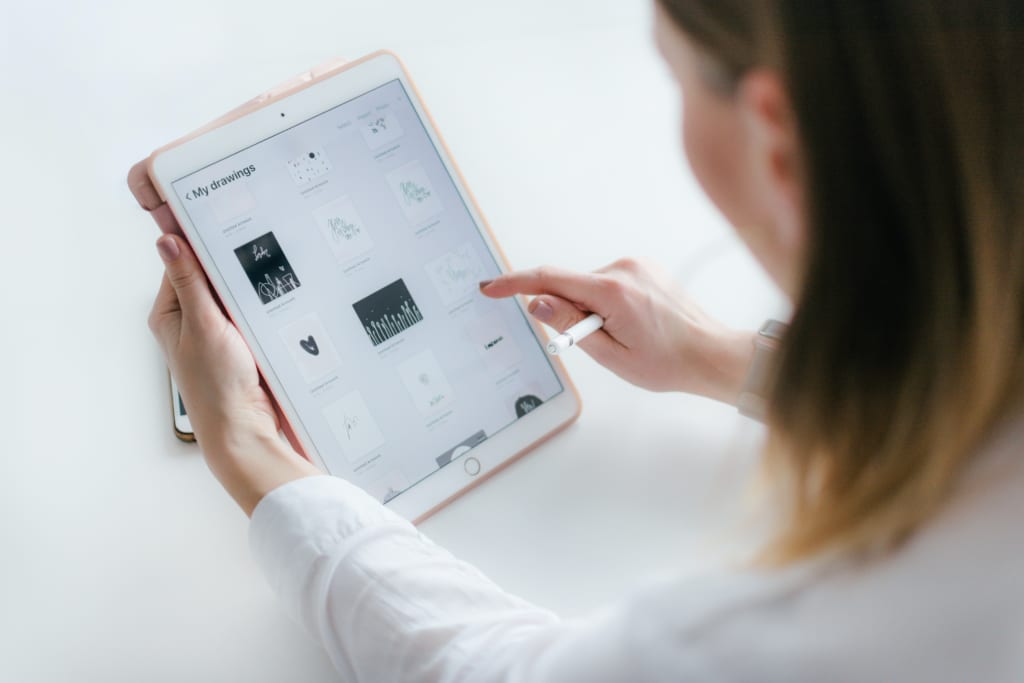
WiFiタブレットは、様々なシーンで活用できます。
ここでは、WiFiタブレットでできることや主な活用法を紹介していきます。
動画・映画視聴に使う
WiFiタブレットなら、スマホよりも大きな画面でYouTubeやNetflixなどの動画・映画を視聴できます。画面が大きいことにより、再生する場所を調整するシークバーも細かく調整できて便利です。
WiFi環境で動画をタブレットにダウンロードしておけば、オフラインでも視聴できるので、外出先でも動画視聴を楽しめます。
動画配信サービスが充実している今、日頃から動画・映画を視聴している方におすすめの活用法です。
オーディオとして使う
以前はCDでの音楽再生が主流でしたが、最近ではダウンロード配信が増えて音楽配信サービスを利用している方も多いのではないでしょうか。
カーオーディオが古くてCDでの再生しかできないという場合は、WiFiタブレットをカーオーディオ代わりとして利用してみましょう。
面倒な作業をしなくても、シガーライター12V電源に差し込むタイプのFMトランスミッターを用意するだけで、簡単に車のスピーカーから出力できます。
FMトランスミッターには、イヤホン端子とつなぐ有線タイプとBluetoothで接続する無線タイプがあるので、利用しやすい方を選んでください。
外出時のパソコンとして使う
持ち運びが楽なため、外出用のPCとして使うという方法もあります。タブレット用のキーボードも販売されているので、組み合わせることで作業効率をさらにアップできます。
自宅で作業する場合も、デスクトップパソコンに比べると場所を選ばずに使えるので、気分転換をしながら仕事を進められます。
外出時にネット環境が必要な場合は、カフェや駅などフリーWiFiが使える場所で使用すればOKです。ちょっとした調べもので済みそうなら、スマートフォンを検索端末として使うのもいいでしょう。
ただし、そうしたフリーWiFiの場合は、ネット環境として速度や安定性に欠ける場合もあります。通信環境を常に整えた状態で仕事をしたいときは、避けた方が無難です。
漫画や読書に使う
勉強や読書を趣味としている人も、多いのではないでしょうか。紙の本だとありがちなのが、カバンに入れて持ち歩くと重くてかさばり、大切な本に折り目がついたり、水に濡れて汚れてしまうことです。
その点タブレットは、ダウンロードさえしておけば、オフラインでも書籍を読めます。
またカバンに入れてもかさばらず、拡大表示もできて便利です。WiFiさえあれば、いつでもわからない単語や、気になった出来事をピックアップして検索し、より深く知れます。
電子書籍は紙の書籍より値段がお得なのも特徴です。何冊も買い込んだり、古本屋で見つからなくて迷うより、電子書籍を活用した方が省スペースできるだけでなく、数十冊分もの情報量を1つの端末で持ち運べます。
電子書籍を購入できるアプリやサイトは数多くあるので、お気に入りの作品を見つけてどこでも手軽に読書をしましょう。
子供の勉強・連絡用に使う
WiFiタブレットは、子供の勉強にも役立ちます。勉強をするためには、テキスト・問題集・ノート・ペン・辞書など様々なアイテムを用意する必要があります。
テキストや問題集に関しては、複数冊用意することもありますが、WiFiタブレットがあればたくさんの勉強道具を1つにまとめることが可能です。
効率的に勉強ができることから、タブレットを導入した勉強法を実施している学校も増えています。勉強用のアプリも充実しているので、WiFiタブレットを子供の勉強用として活用してみてはいかがでしょうか。
また、WiFiタブレットは外出時に留守番中の子供と連絡を取りたいときにも便利です。使用時間や使い方などのルールを決めて、安全に使用しましょう。
WiFiモデルの中古タブレットが安く買えるおすすめ店

WiFiタブレットは、専門店や家電量販店で新品を購入する以外に、中古販売店でも購入できます。
中古品の場合、最新モデルではなく旧モデルの取り扱いが多く、定価で購入するよりも安く手に入ることがメリットです。
ここでは、おすすめの中古販売店として「イオシス」「ムスビー」「ゲオ」を紹介します。
イオシス
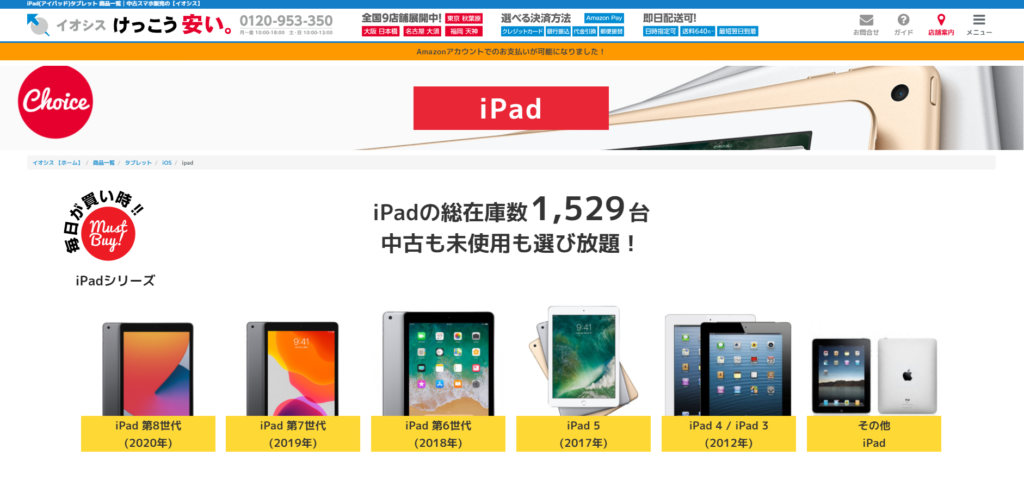
「イオシス」は、タブレットの総在庫数が3000台以上、中古品から未使用品のものまで取り扱っている中古販売店です。
都内を中心に大阪・愛知・福岡に店舗があり、どの店舗も専門知識が豊富なスタッフが対応してくれます。
また、公式ホームページからネットでの販売も行っていて、即日発送可能なので、最短で翌日には商品が到着します。
タブレットと一緒に使えるキーボードやApple Pencil、AirPodsも取り扱っているため、周辺機器も安く揃えることが可能です。
ムスビー
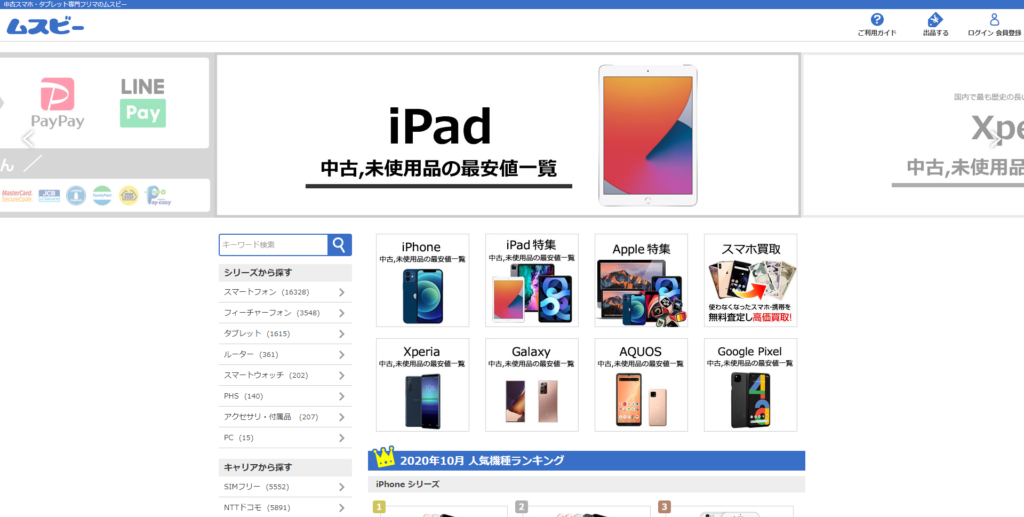
「ムスビー」は、1500台以上の中古タブレットを取り扱っている中古販売店です。
様々な機種を用意しており、商品の状態が「SS」や「B」などのランクで表示されているので、一目でわかりやすいことが特徴です。
トップページから、iPadの中古・未使用品の最安値一覧をすぐに確認できるので、iPadをできるだけ安く手に入れたい方にもおすすめです。
ゲオ
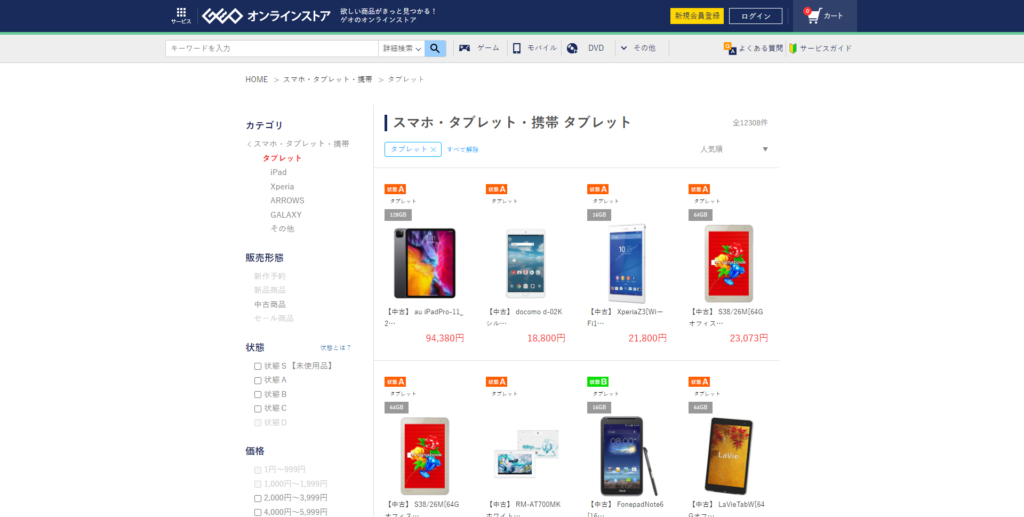
CDやDVDのレンタルショップとして知られている「ゲオ」でも、中古タブレットを購入できます。
様々な機種を取り扱っており、5,000円以下の商品もあるので、タブレットを試しに使ってみたい方は、ゲオで安い中古品を購入してみるのもいいでしょう。
ゲオの会員登録をしなくても購入できるので、気になる方は公式ホームページを確認してみてください。
WiFiモデルの中古タブレット購入時の注意点

WiFiタブレットの中古品は、安く手に入ることが魅力ですが、購入時にはいくつか注意したい点があります。
液晶画面に傷がないか
中古のWiFiタブレットには、「未使用品」や「美品」などの表記の他に、傷の有無や不具合に関しても記載されています。
特に、液晶画面に傷があると画面が見にくかったり操作に支障をきたしてしまうことがあるので、購入する前に必ず確認しましょう。
大手の中古販売店は、このような情報が細かく書かれていますが、個人が出品しているネットオークションなどの場合、情報が少なく商品の状態がわかりづらいことがあります。
トラブルが起こらないようにするためにも、そのような場合は出品者に質問してみてください。
何年前のモデルか
中古のWiFiタブレットを購入する際、傷の有無や不具合以外にも、何年前のモデルか確認しておくことをおすすめします。
古いモデルの場合、バッテリーが劣化していることがあります。タブレットのバッテリーの寿命は2~3年と言われているので、古すぎるモデルは避けた方が無難です。
前の所有者が高負荷な使い方をしていた場合も、バッテリーが劣化している可能性があります。ただし、これは購入して使用するまでわからないというのが実際のところです。
不安な方は、バッテリーが劣化が激しい場合でも、返金・端末の交換などの対応をしてくれる販売店で購入しましょう。
また、タブレットのOSにはサポート期間があります。古いモデルの場合、OSのサポート期間が終了しており、最新バージョンにアップデートできないことがあるので注意が必要です。
WiFiモデルのタブレットのよくある質問

WiFiタブレットのよくある質問をまとめてみました。
WiFiタブレットの購入を検討している方や、現在使用している方はぜひ参考にしてください。
Q.WiFiタブレットで電話番号は取得できる?
WiFiタブレットは、「090」や「080」といった電話番号を取得できません。
タブレットで電話番号を取得するためには、通信キャリアとの契約を行う必要があります。
しかし、WiFiタブレットにはデータ通信を行うために必要なSIMカードを差し込む場所がないため、基本的に電話番号の取得ができないのです。
ただし、アプリを使用して取得するIP電話という「050」からはじまる電話番号であれば、取得できる可能性があります。
中には、アプリを使用しても電話番号を取得できないタブレットもあるので、IP電話を利用できるかどうかを確認しましょう。
Q.WiFiタブレットにウイルス対策は必要?
iPadの場合、OSの設計から本体まですべてAppleで生産・管理しており、iPadで利用できるアプリについても、Appleが管理しているApp Storeからのみダウンロードできるようになっています。
そのため、外部からも内部からもウイルスが入りにくい仕組みになっているため、ウイルス対策をする必要はないでしょう。
対してAndroidは、AppleのOSに比べて自由度が高く、その分危険性も高いため、ウイルス対策のアプリを利用することをおすすめします。
ただし、ウイルス対策アプリの中にも危険なものが含まれているため、信用度の高いアプリを選ぶようにしてください。
Windowsの場合は、ウイルス対策のアプリが元から搭載されているので危険性は少ないと言われています。心配な方は、別途ウイルス対策アプリを利用しましょう。
Q.タブレットがWiFiに繋がらないのはなぜ?
WiFiタブレットは、WiFi環境でないとネット通信ができないので、繋がらないと困ってしまいますよね。タブレットがWiFiに繋がらないときは、以下の対処法を試してみてください。
- ルーターの電源・LANケーブルを確認する
- タブレットのWiFiがオンになっているか確認する
- ルーターに近づいて接続する
- WiFiの接続を再設定する
- タブレット・ルーターを再起動する
ルーターの電源がオンになっているか、LANケーブルが正しく接続されているかを確認してみましょう。オフになっている場合は、オンにして接続可能な状態になるまで待ってから接続してみてください。
タブレットのWiFi設定がオンになっているか確認します。もし、オンになっているのに繋がらない場合は、一度オフにしてからオンにすると接続状況が改善されることがあります。
タブレットとルーターに距離があったり、間に障害物がある場合、WiFiに接続できなくなることがあります。ルーターから1mくらいのところまで近づいて、再度接続を試してみましょう。
タブレットでWiFi接続するためには、使用するルーターとの接続設定を行います。接続したいWiFiのSSIDを選択してパスワードを入力すると接続完了です。
接続設定をしているのに繋がらない場合、なんらかの理由でルーターの設定が変わってしまっている可能性があります。その場合は、一度接続設定を解除して再度設定してみましょう。
タブレットまたはルーターに不具合が起きている場合、再起動することで解決する場合があります。ここまでの対処法を試しても繋がらない場合は、それぞれ再起動してみましょう。
WiFiモデルのタブレットのおすすめまとめ

仕事にも勉強にも趣味にも利用できるタブレット。今回はWiFiが使える場所でのみ使えるWiFiモデルタブレットのおすすめを紹介しました。
いつも使っていて馴染みのあるOSだったり、使用用途だったりでその選び方は変わっていきます。
最新型のタブレットはハイスペックなものも多いですが、その分価格も上がります。価格に不安がある人は、中古のタブレットも検討してみてください。
この記事を参考にして、自分にぴったりなタブレットを選びましょう。
また、タブレットおすすめはこちらの記事でも紹介しているので、ぜひあわせて参考にしてみてください。
 iPhone格安SIM通信 編集部 ― ライター
iPhone格安SIM通信 編集部 ― ライター
関連キーワード

 おすすめポケット型WiFi比較
おすすめポケット型WiFi比較